win10的病毒和威脅防護怎麼關閉win10的病毒和威脅防護關掉實例教程
關閉病毒防護
關閉威脅防護
關掉防護實例教程
許多客戶不清楚win10的病毒和威脅防護怎麼關閉,最先用戶是開啟win10計算機的設定選項,點擊升級和安全性挑選,就可以輕輕鬆松尋找WindowsDefender安全管家選項哦,在這兒點擊病毒和威脅防護選項,關閉即時維護和雲端給予的維護這兩個選項的電源開關就可以,這樣人們就關上了win10的病毒和威脅防護。
win10的病毒與威脅防護關掉實例教學
1、開啟Win選單欄,點選【設定】的標誌進入系統設定
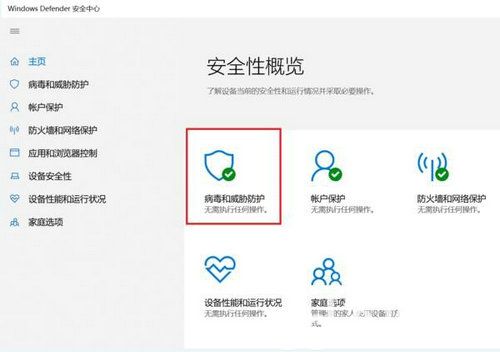
2、在設定中挑選【 更新與安全性】,接著點選進入
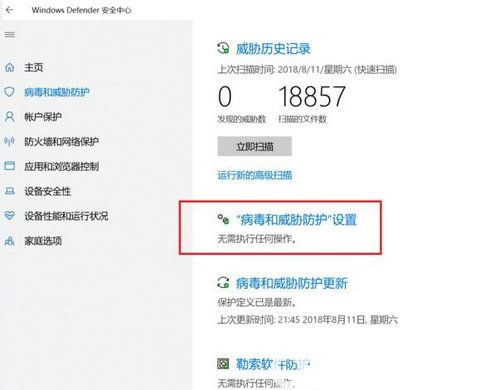
3、開啟進到【WindowsDefender安全管家】,接著點選【病毒與威脅防護】
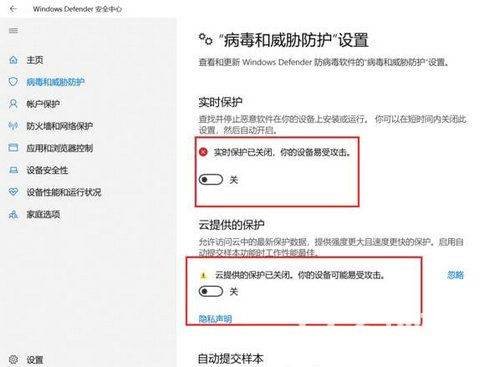
4、點選【病毒與威脅防護】設定,將【即時保養】及其【雲端給予的保養】電源開關都關掉就可以
以上是win10的病毒和威脅防護怎麼關閉win10的病毒和威脅防護關掉實例教程的詳細內容。更多資訊請關注PHP中文網其他相關文章!
本網站聲明
本文內容由網友自願投稿,版權歸原作者所有。本站不承擔相應的法律責任。如發現涉嫌抄襲或侵權的內容,請聯絡admin@php.cn

熱AI工具

Undresser.AI Undress
人工智慧驅動的應用程序,用於創建逼真的裸體照片

AI Clothes Remover
用於從照片中去除衣服的線上人工智慧工具。

Undress AI Tool
免費脫衣圖片

Clothoff.io
AI脫衣器

Video Face Swap
使用我們完全免費的人工智慧換臉工具,輕鬆在任何影片中換臉!

熱門文章
Windows 11 KB5054979中的新功能以及如何解決更新問題
3 週前
By DDD
如何修復KB5055523無法在Windows 11中安裝?
2 週前
By DDD
Inzoi:如何申請學校和大學
4 週前
By DDD
如何修復KB5055518無法在Windows 10中安裝?
2 週前
By DDD
Roblox:Dead Rails - 如何召喚和擊敗Nikola Tesla
1 個月前
By 尊渡假赌尊渡假赌尊渡假赌

熱工具

記事本++7.3.1
好用且免費的程式碼編輯器

SublimeText3漢化版
中文版,非常好用

禪工作室 13.0.1
強大的PHP整合開發環境

Dreamweaver CS6
視覺化網頁開發工具

SublimeText3 Mac版
神級程式碼編輯軟體(SublimeText3)




